- Rongsen.Com.Cn 版权所有 2008-2010 京ICP备08007000号 京公海网安备11010802026356号 朝阳网安编号:110105199号
- 北京黑客防线网安工作室-黑客防线网安服务器维护基地为您提供专业的
服务器维护
,企业网站维护
,网站维护
服务 - (建议采用1024×768分辨率,以达到最佳视觉效果) Powered by 黑客防线网安 ©2009-2010 www.rongsen.com.cn


作者:黑客防线网安网站维护基地 来源:黑客防线网安服务器基地 浏览次数:0 |
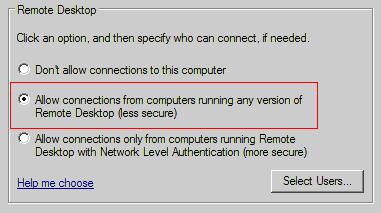
图(14)
因为后面会出现一个警告窗口,所以请点击两次 确定。
最后使用"Initial Configuration Tasks"页面配置防火墙设置。在“Initial Configuration Tasks“窗口,在Customize This Server下,点击Configure Windows Firewall。如图(15)所示。
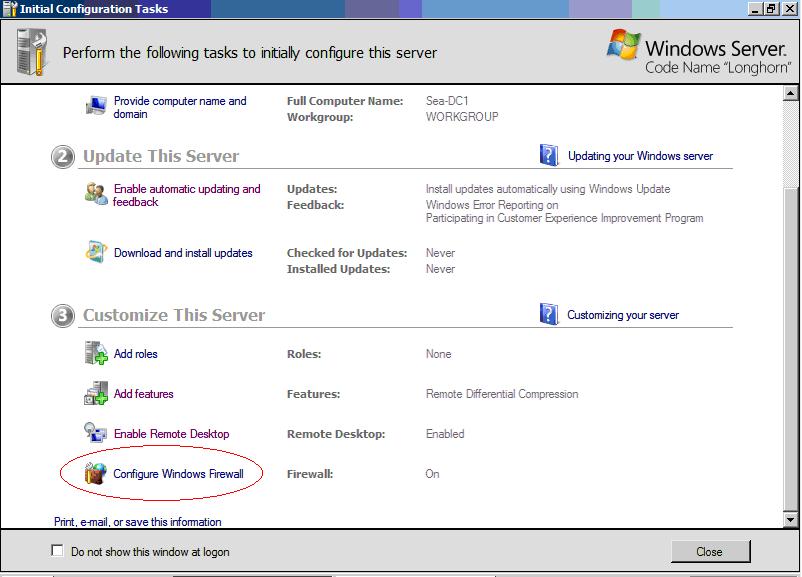
图(15)
默认情况下Windows Firewall是打开的,只需要设置例外即可,在这里我把”File and Printer Sharing”和“Remote Desktop“设置为例外,然后点击确定。如下图(16)所示。
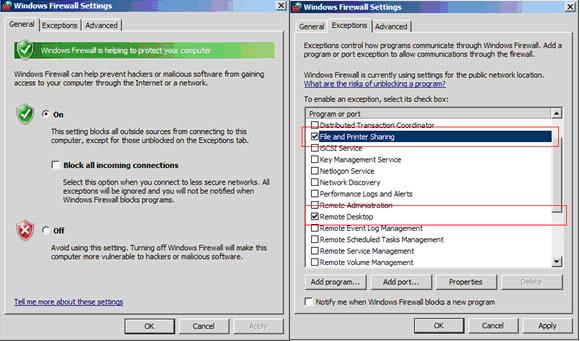
图(16)
回到“Windows Firewall”设置界面,点击“Network Center“。我们将网络位置从Unidentified network更改为 Private Network,并开启network discovery。如下图(17)所示。
<< >>
然后点击”Customize”。如图(18)所示。
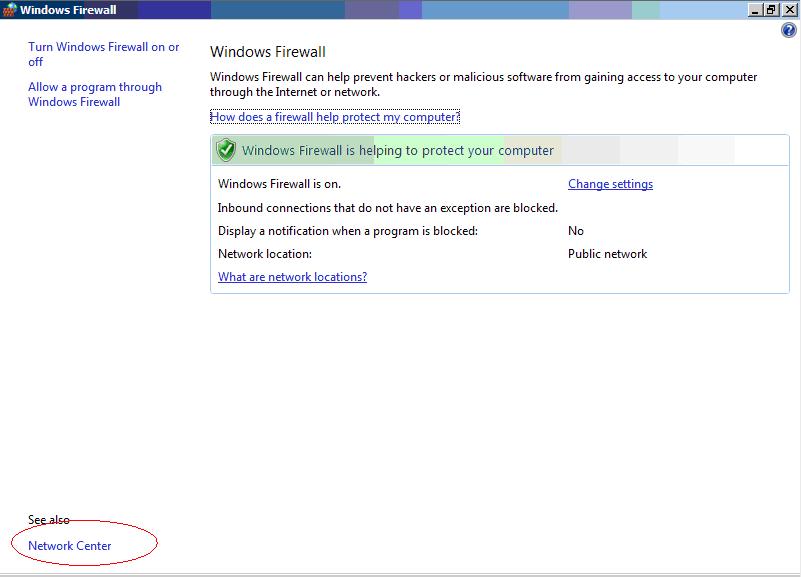
图(17)
此时将出现自定义网络位置向导。将Location type设置为Private,然后点击Next,点击 关闭。如图(19)所示。
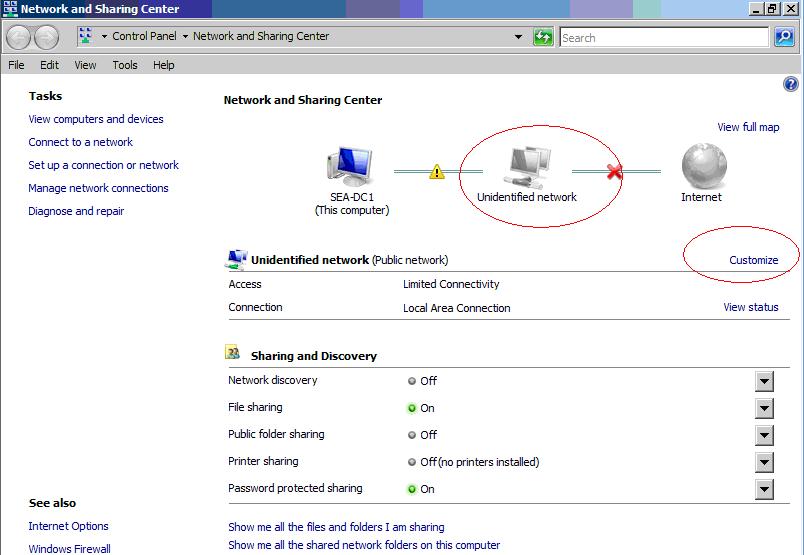
图(18)
此时将出现自定义网络位置向导。将Location type设置为Private,然后点击Next,点击 关闭。如图(19)所示。
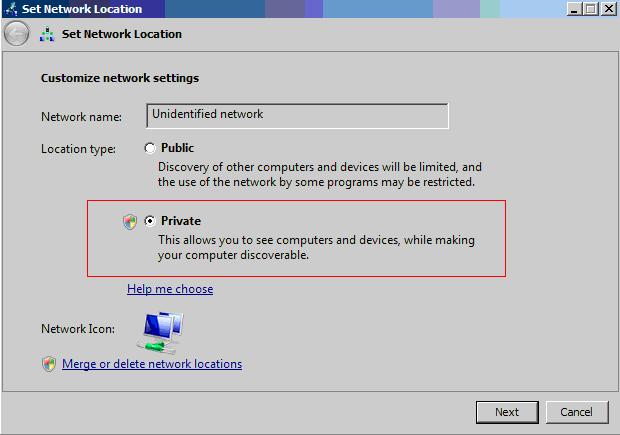
图(19)
然后打开network discovery功能。如下图(20)所示。
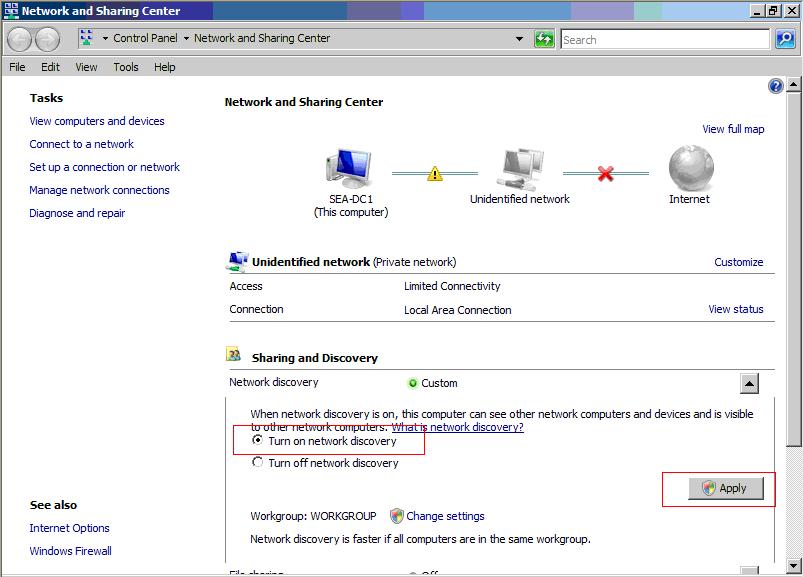
图(20)
到此为止,本部分配置结束。
管理服务器角色和特征下面我将在Sea-DC1这台安装有Windows Server 2008 企业版的虚拟机上,使用“Server Manager”来将之配置为域控制器角色。
首先从Administrative Tools打开 Server Manager。右击role,点击add role如下图(21)所示。
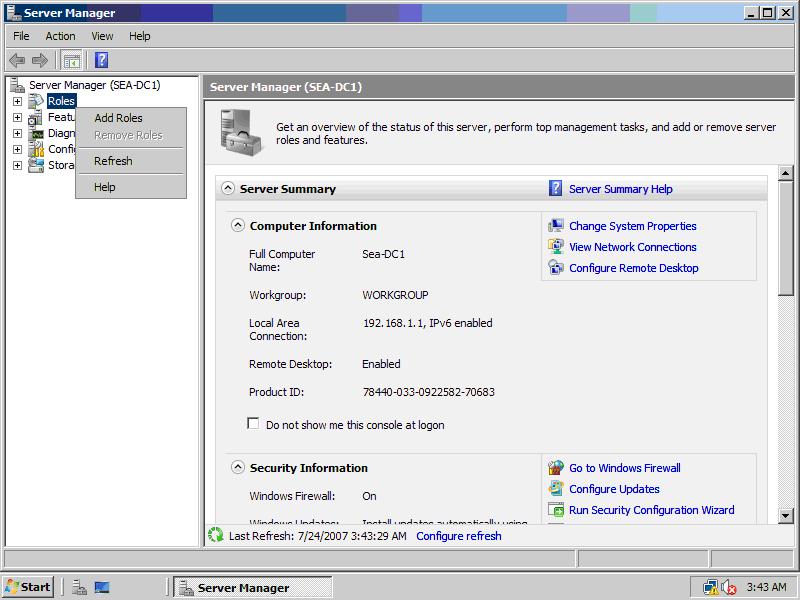
图(21)
我将先安装活动目录域服务,此服务必须单独安装,不可以和其他服务一起安装。如下图(22)所示。
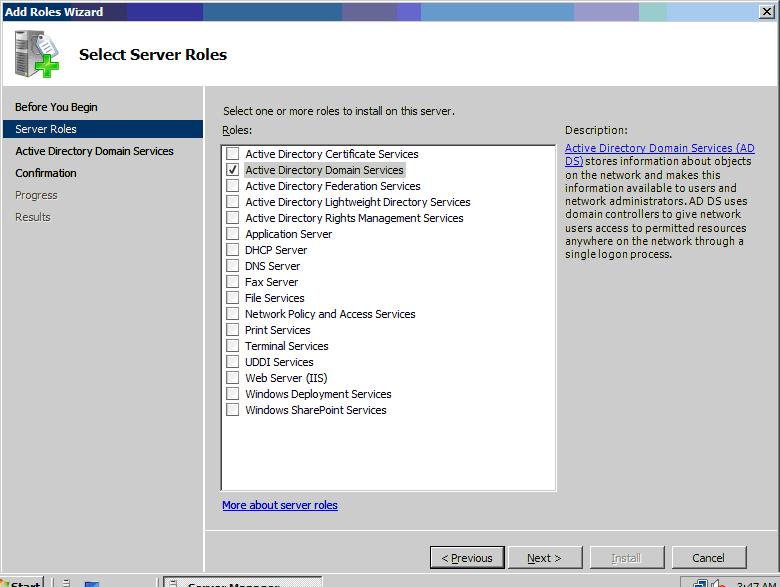
图(22)
点击两次Next,将开始安装。如下图(23)所示。
此时将出现自定义网络位置向导。将Location type设置为Private,然后点击Next,点击 关闭。如图(19)所示。
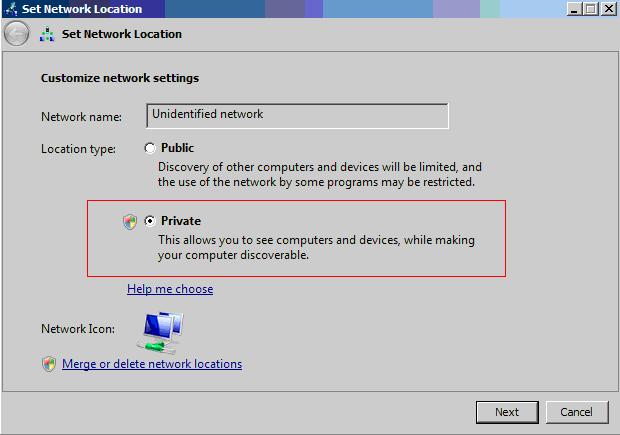
图(19)
然后打开network discovery功能。如下图(20)所示。
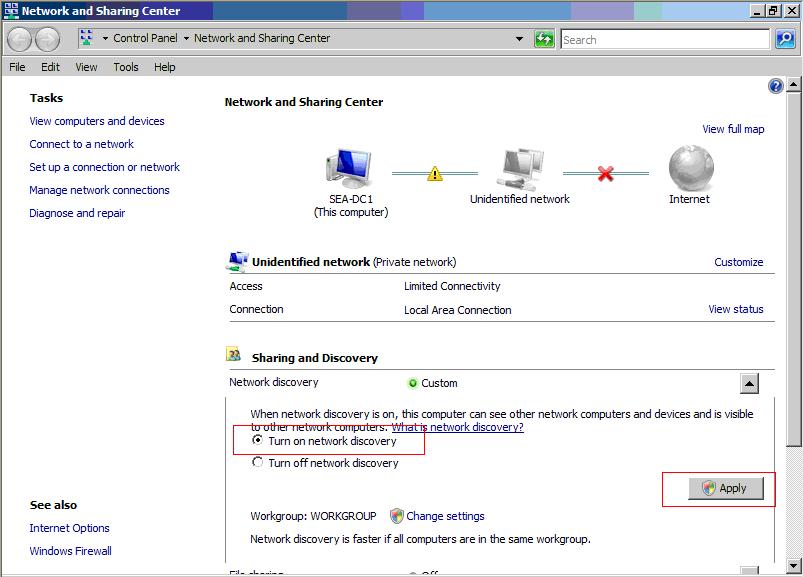
图(20)
到此为止,本部分配置结束。
管理服务器角色和特征下面我将在Sea-DC1这台安装有Windows Server 2008 企业版的虚拟机上,使用“Server Manager”来将之配置为域控制器角色。
首先从Administrative Tools打开 Server Manager。右击role,点击add role如下图(21)所示。
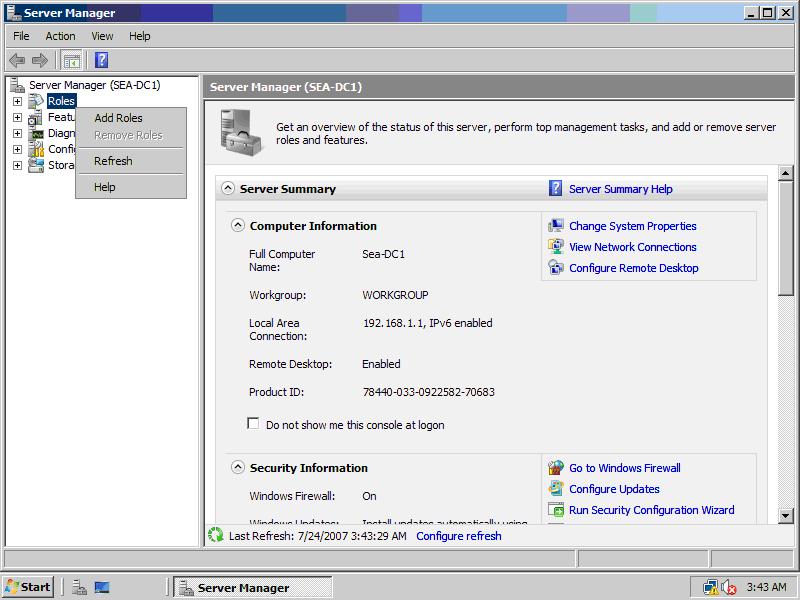
图(21)
我将先安装活动目录域服务,此服务必须单独安装,不可以和其他服务一起安装。如下图(22)所示。
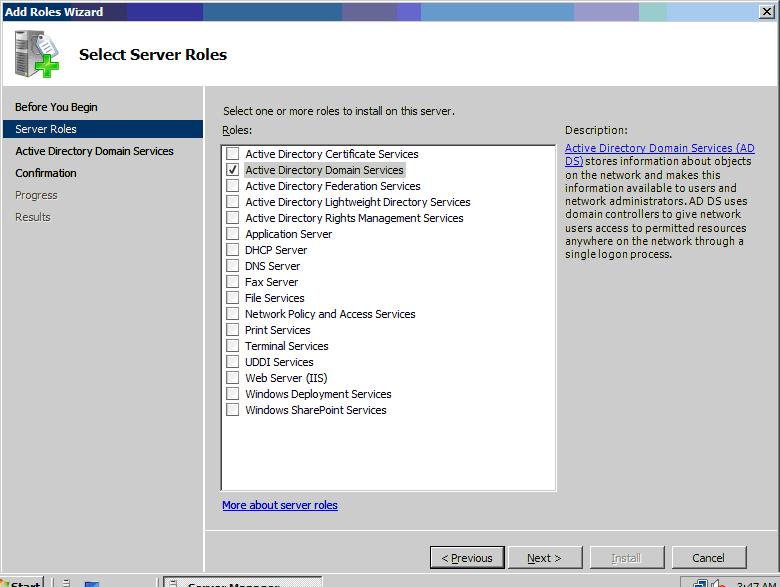
图(22)
点击两次Next,将开始安装。如下图(23)所示。
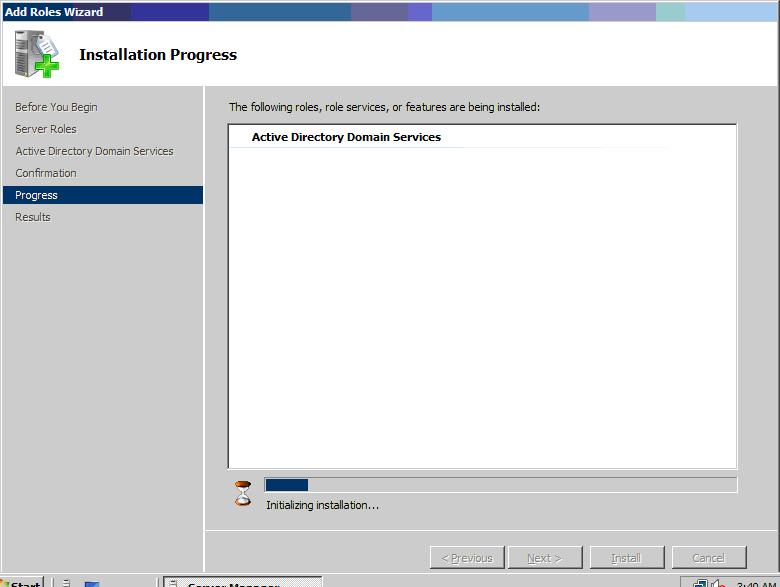
图(23)
在之后的安装成功的窗口中显示,还需要使用dcpromo.exe使得安装能完全成功。如下图(24)所示。
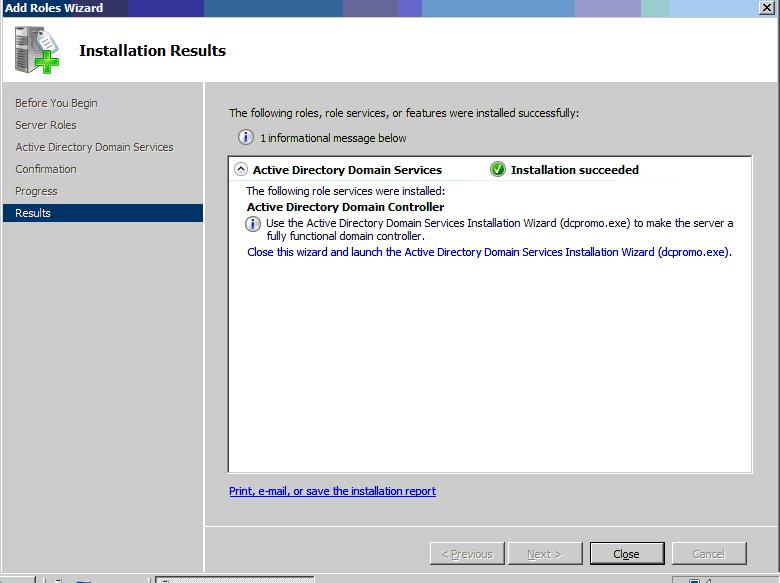
图(24)
接下来在“run”中输入dcpromo.exe,它将首先检查活动目录域服务是否安装。然后将出现向导。如下图(25)所示。
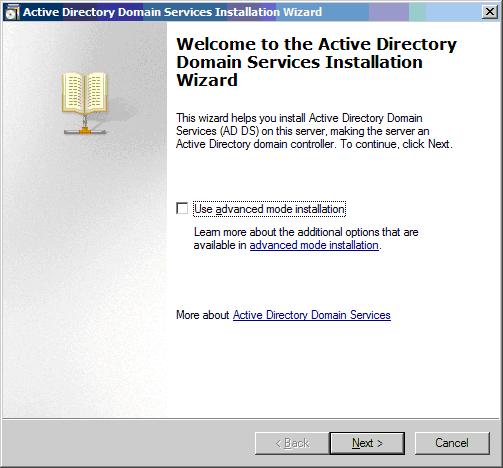
图(25)
然后选择”create a new domain in a new forest”,点 Next。 如下图(26)所示。
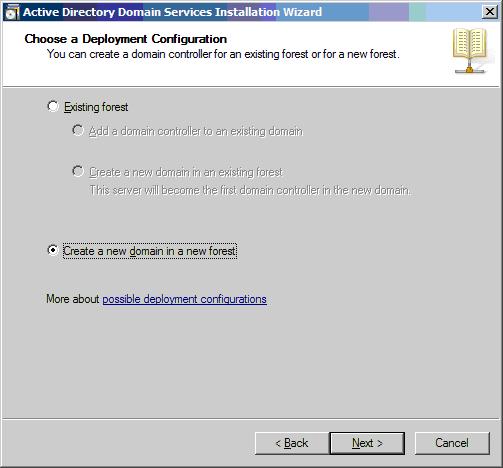
图(26)
输入森林的名称,在这里我指定名称为contoso.com,点 Next。如下图(27)所示。
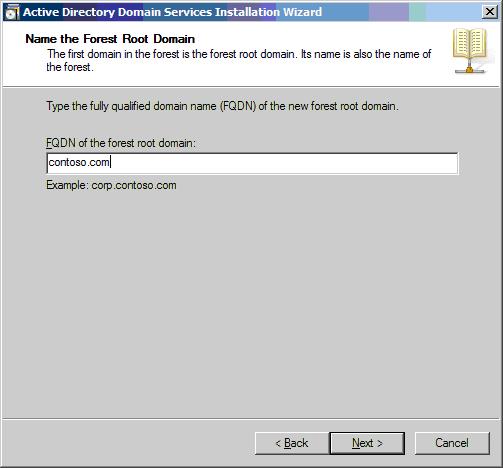
图(27)
接下来选择森林的功能级别,在这里多了一个Windows Server 2008的森林功能级别,该功能级别并没有提供比Windows Server 2003功能级别更多的新特性,但是如果选择该森林功能级别,则您的森林中只能存在Windows Server 2008的域控制器。所以我觉得这个功能级别似乎是个鸡肋,不知道正式版出来的时候是否会有所改变。在这里我选择Windows Server 2008的森林功能级别,点 Next。如下图(28)所示。
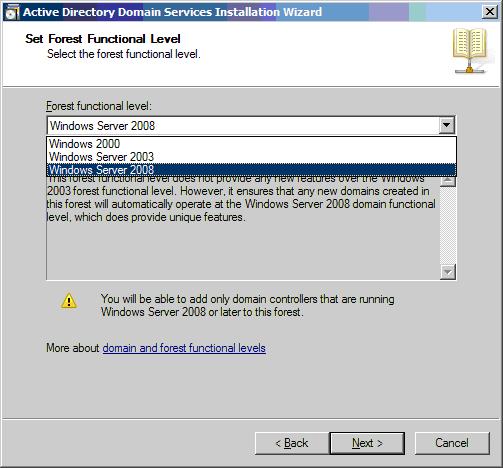
图(28)
此时将出现设置附加选项。可以看到全局编录是默认被选中的设置,而DNS Server是可选的,安照安装活动目录的最佳实践,我们把域控制器同时安装为DNS服务器,因此保持默认设置。点 Next。如下图(29)所示。
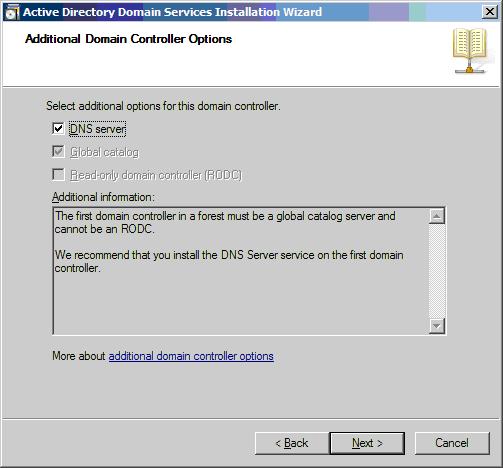
图(29)
在下图(30)可以看到和以前一样,是设置活动目录数据库和日志文件位置,只是在这里同时可以设置SYSVOL文件夹的位置,点 Next。
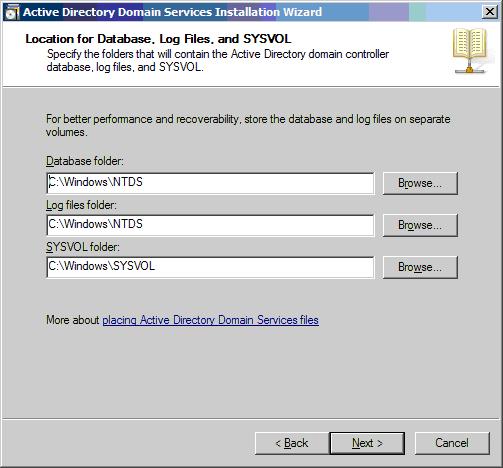
图(30)
设置活动目录还原模式的密码,这里密码不允许为空。点Next。如下图(31)所示。
接下来选择森林的功能级别,在这里多了一个Windows Server 2008的森林功能级别,该功能级别并没有提供比Windows Server 2003功能级别更多的新特性, 但是如果选择该森林功能级别,则您的森林中只能存在Windows Server 2008的域控制器。所以我觉得这个功能级别似乎是个鸡肋,不知道正式版出来的时候是否会有所改变。在这里我选择Windows Server 2008的森林功能级别,点 Next。如下图(28)所示。
新闻栏目
| 我要申请本站:N点 | 黑客防线官网 | |
| 专业服务器维护及网站维护手工安全搭建环境,网站安全加固服务。黑客防线网安服务器维护基地招商进行中!QQ:29769479 |













